Comment sauvegarder Windows 7 en créant une image système ?
- Accueil
- Astuces
- Sauvegarde de données
- Comment sauvegarder Windows 7 en créant une image système ?
Résumé
Vous voulez créer une image système et sauvegarder votre Windows 7, des programmes installés ainsi que des paramètres du système ? Utilisez Renee Becca, logiciel de sauvegarde gratuit, pour le faire. Ce logiciel ne vous demande que plusieurs clics pour sauvegarder votre Windows 7.
 Il existe de divers problèmes qui causent la perte de données de la partition système ou le système d’exploitation endommagé. Cela vous entraînerait l’impossibilité de démarrage du système Windows. Ces problèmes pourraient être :
Il existe de divers problèmes qui causent la perte de données de la partition système ou le système d’exploitation endommagé. Cela vous entraînerait l’impossibilité de démarrage du système Windows. Ces problèmes pourraient être :La mise à jour du système Windows échouée.
La table de partition endommagée.
Les secteurs défectueux.
La perte de fichiers systèmes indispensables.
Vous pouvez absolument réinstaller le système Windows pour utiliser de nouveau votre ordinateur. Mais attention, la réinstallation du système Windows signifie la perte de toutes les données de la partition système, y compris votre système Windows original, vos documents de travail et vos programmes installés. Il est peu possible de les récupérer une fois la réinstallation du système Windows effectuée. En vue d’éviter le problème de ce genre, vous pouvez d’abord sauvegarder votre Windows 7 en créant une image système. Au cas où votre système Windows 7 se plante ou il ne démarre plus, vous pouvez restaurer votre système Windows d’origine avec des programmes installés et des fichiers enregistrés dans la partition système à partir de l’image système créée.

Multiples fonctions Disposer des fonctions de sauvegarde, de restauration et de clonage.
Divers modes de sauvegarde Sauvegarder le système Windows, le disque dur, la partition et les fichiers.
Utilisation simple et rapide La vitesse de sauvegarde peut atteindre 3 000 Mo/s.
Technologies avancées Sauvegarder les fichiers et en même temps travailler sur le PC avec la VSS. Sauvegarder les fichiers différents avec la sauvegarde différentielle et incrémentielle.
Fonctionner sous Windows 10, 8.1, 8, 7, Vista et XP.
Multiples fonctions Disposer des fonctions de sauvegarde, de restauration et de clonage.
Divers modes de sauvegarde Sauvegarder le système Windows, le disque dur, la partition et les fichiers.
Utilisation simple et rapide La vitesse de sauvegarde peut atteindre 3 000 Mo/s.
TéléchargerTéléchargerDéjà 2000 personnes l'ont téléchargé !Créer une image système Windows 7 sous Windows
Étape 1 : Cliquez sur « Démarrer » et « Panneau de configuration ».
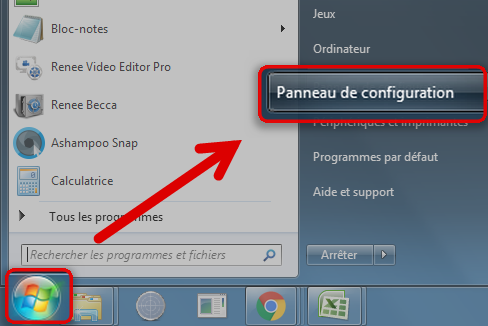
Étape 2 : Cliquez sur « Sauvegarder et restaurer ».
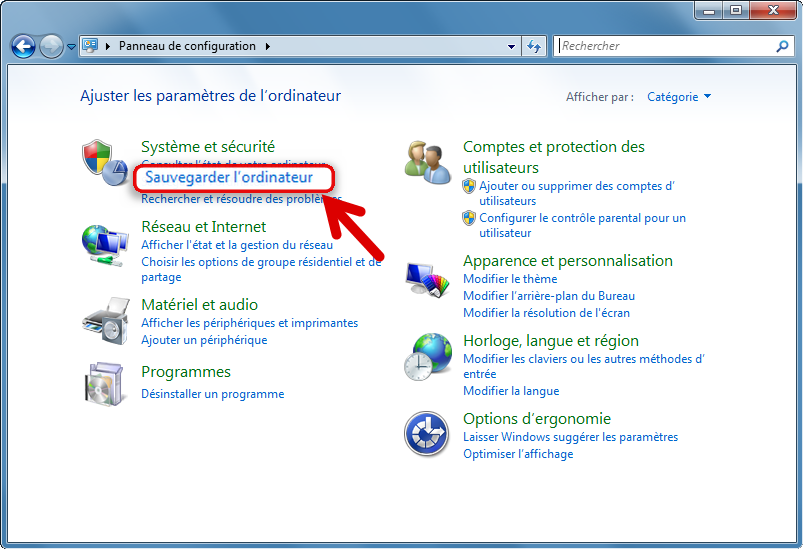
Étape 3 : Cliquez sur « Configurer la sauvegarde ».
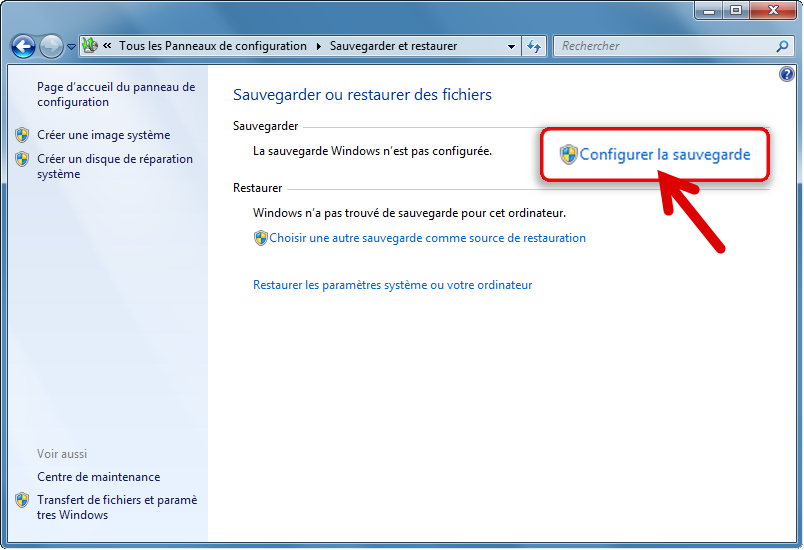
Sélectionnez un emplacement pour enregistrer le fichier de sauvegarde de Windows 7.

Prérequis de la sauvegarde de Windows 7
Vous ne pouvez pas certainement sauvegarder Windows 7 avec seulement vos propres mains. Le copier-coller des fichiers ne pourra pas être à votre disposition. Avant tout, les choses mentionnées comme ci-dessous sont fortement recommandées.
Un disque dur externe ou une partition de votre disque dur interne. Ce disque dur externe ou cette partition sert à stocker le fichier image système Windows 7. Par conséquence, la capacité de stockage libre de ce disque est certainement plus grande que celle occupée de la partition système. Je vous rassure que la création du fichier image système n’efface pas les données du disque dur externe ou de la partition sous lequel ou laquelle vous enregistrer le fichier image.
Renee Becca, logiciel de sauvegarde de données gratuit. Ce logiciel est conçu pour faire la sauvegarde Windows 10, 8, Vista et 7, les données du disque dur ou de la partition et certains fichiers. En plus, il peut cloner le disque dur et la partition ainsi que le système d’exploitation Windows. Après la restauration du système Windows 7, vous pouvez réutiliser votre système Windows, vos programmes installés et des fichiers enregistrés. Rien n’est modifié ou supprimés. Grâce à son interface claire, intuitive et française, vous pouvez créer une image système Windows 7 en seulement quelques clics. Il ne nécessite aucune connaissance préalable de la sauvegarde de Windows 7.
Sauvegarde de Windows 7 sans besoin de réinstaller Windows
Étape 1 : Téléchargez et installez Renee Becca dans votre ordinateur
Renee Becca est compatible avec Windows 10, 8.1, 8, 7, Vista, XP, 2008 et 2003.
Étape 2 : Lancez Renee Becca et vous rendez sur Sauvegarde sur la gauche de la fenêtre
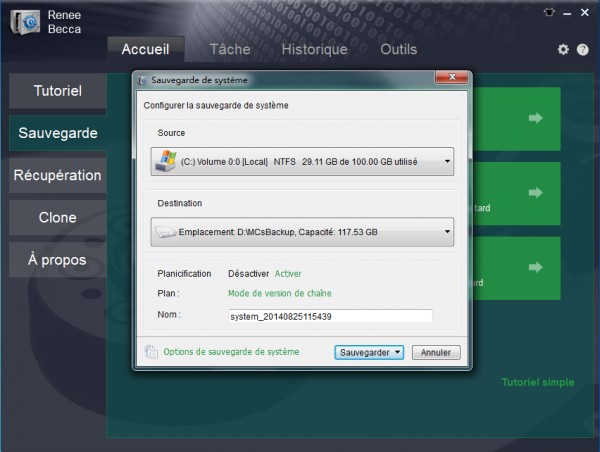
La partition système peut être automatiquement détectée. Il vous suffit de sélectionner l’emplacement cible.
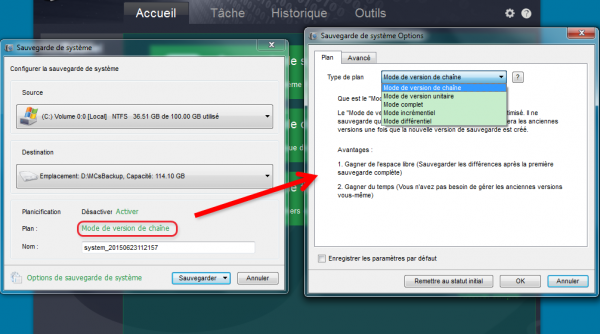
1. Vous pouvez sélectionner un type de sauvegarde
Mode de version de chaîne : Sauvegarder seulement cinq versions les plus récentes
Mode de version unitaire : Sauvegarder seulement la version la plus récente
Mode complet : Créer seulement les versions de sauvegarde complètes
Mode incrémentiel : Créer les versions incrémentielles
Mode différentiel : Créer les versions différentielles
2. Vous pouvez également définir les paramètres avancés.
3. Vous pouvez choisir une des partitions du disque dur interne (sauf la partition système) ou un disque dur externe comme l’emplacement cible.
Étape 3 : Planifiez l’exécution de la sauvegarde automatique dans un certain temps si vous en avez besoin.

Étape 4 : Cliquez sur « Sauvegarder » et puis attendez la sauvegarde de données.
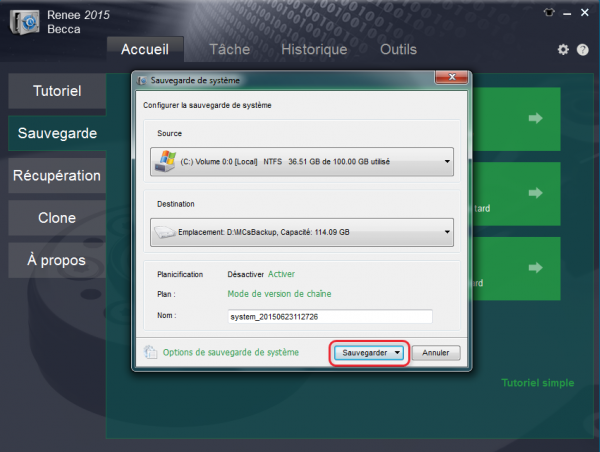
Articles concernés :
Comment créer une image disque Windows 10 ?
19-03-2024
Louis LE GALL : Il est toujours une bonne idée de créer une image disque pour Windows 10 ou même pour les...
Comment déplacer Windows 10 installé d’un disque dur sur un autre ?
13-08-2020
Adèle BERNARD : Si votre ordinateur fonctionne lentement à cause de l'espace insuffisant sur le disque dur, il vous faut probablement...
Comment créer une image système sous Windows 8 ou 8.1 ?
19-06-2019
Mathilde LEROUX : Il est toujours une bonne idée de créer une image système Windows 8. En cas de crash de...
Comment créer une sauvegarde automatique sous Windows ?
19-06-2019
Louis LE GALL : Afin de sauvegarder tous les fichiers modifiés et ajoutés, il vaut mieux définir une sauvegarde automatique. Le logiciel...
Avoir des problèmes sur la sauvegarde de données ?
Contactez notre équipe de support.




